- 1. Enregistrer l'écran avec le son et la webcam
- 2. Enregistrer l'écran des appareils iOS sur l'ordinateur
- 3. Créer facilement des vidéos professionnelle avec des outils d'IA, des effets et d'autres ressources créatives
- 4. Utilisez la puissance de l'IA pour améliorer la qualité de la voix, réduire les bruits de fond
- 5. Outils IA puissantes : générateur de miniature, générateur de clip, changeur de voix, texte en voix ou voix en texte, etc.

Revue de l'enregistreur d'écran Bandicam
En tant que logiciel d'enregistrement de bureau, le logiciel d'enregistrement d'écran Bandicam est utile pour enregistrer facilement toutes vos vidéos et jeux. L'outil, contrairement à d'autres logiciels disponibles sur le marché, propose également différents modes d'enregistrement pour répondre aux besoins de chaque utilisateur en matière d'enregistrement d'écran. Les différents modes d'enregistrement incluent le mode d'enregistrement de périphériques, le mode d'enregistrement des jeux, le mode d'enregistrement des écrans et le mode d'enregistrement vidéo. Chacun de ces quatre modes d'enregistrement différents est examiné dans la revue complète de l'enregistreur d'écran Bandicam ci-après.
L'enregistreur d'écran gratuit Bandicam est spécialement conçu pour enregistrer et capturer des tutoriels vidéo, des sessions de jeu, des séances de formation et des tutoriels universitaires en ligne. Le logiciel est également recommandé aux professionnels pour mener à bien les présentations requises par les entreprises en profitant des nombreuses fonctionnalités de l'outil.
1. Revue de Bandicam : Télécharger et installer
Bandicam peut facilement compresser votre fichier à une taille réduite tout en maintenant la qualité de la vidéo. Il fait appel au codec de Nvidia pour enregistrer les vidéos, ce qui facilite le processus de compression. En plus d'avoir une interface d'utilisation très intelligible, le logiciel est capable de capturer l'écran, l'audio et la vidéo, ce qui aide ses utilisateurs à réaliser des vidéos prêtes à l'emploi de haute qualité. L'outil peut être pleinement exploité à travers ses nombreuses fonctionnalités lorsqu'on dispose de la clé de série de l'enregistreur d'écran Bandicam. Intéressons-nous d'abord à la façon de télécharger gratuitement l'enregistreur d'écran Bandicam pour PC et de l'installer.
Etape 1 : Visitez le site de Bandicam. Cliquez sur "Téléchargement " pour télécharger la version complète de l'enregistreur d'écran Bandicam. Une fois téléchargé, il vous reste à exécuter le fichier "bdcamsetup.exe".
Étape 2 : Choisissez la langue dans la liste proposée et cliquez sur l'option "Suivant" dès que la fenêtre d'installation s'affiche. Acceptez les conditions en cliquant sur le bouton "J'accepte". Sélectionnez tous les composants à installer et appuyez sur le bouton "Suivant" pour poursuivre.
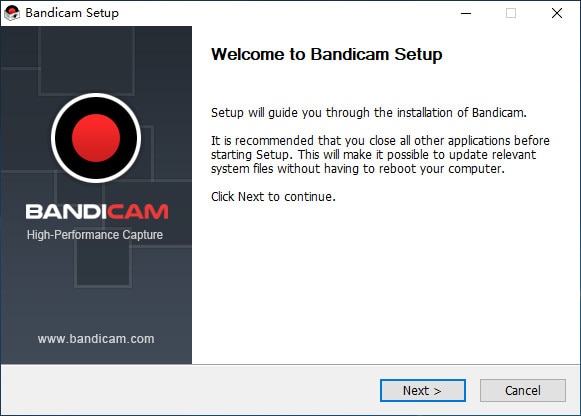
Étape 3 : Après avoir renseigné l'emplacement où l'outil doit être installé, cliquez sur l'option "Installer". Si vous obtenez le message d'erreur " Erreur d'ouverture de fichier pour l'écriture ", à partir du gestionnaire des tâches, relancez la procédure " bdcam.exe ". Enfin, cliquez sur "Terminer" dans la fenêtre d'installation.
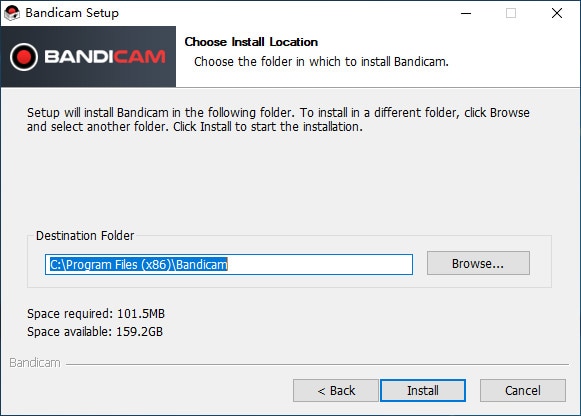
2. Revue de Bandicam : Comment s'en servir ?
L'enregistreur d'écran Bandicam pour Windows 10 propose différents modes d'enregistrement, à savoir le mode d'enregistrement de périphérique, le mode d'enregistrement de jeu, le mode d'enregistrement d'écran et le mode d'enregistrement vidéo. Examinons à présent chacun d'entre eux en détail.
Mode d'enregistrement d'écran
Le mode d'enregistrement d'écran de l'outil permet d'enregistrer n'importe quel contenu de l'écran. Dans ce mode, les utilisateurs peuvent capturer tout ce qui se passe sur leur écran, qu'il s'agisse d'une présentation PowerPoint, de l'écran entier, d'une fenêtre de navigateur Web, de feuilles de calcul Excel, de divers jeux, etc.
Etape 1. Lancez Bandicam et cliquez sur le coin supérieur gauche, choisissez le mode d'enregistrement de l'écran. Vous pouvez sélectionner un écran entier ou une zone d'enregistrement.
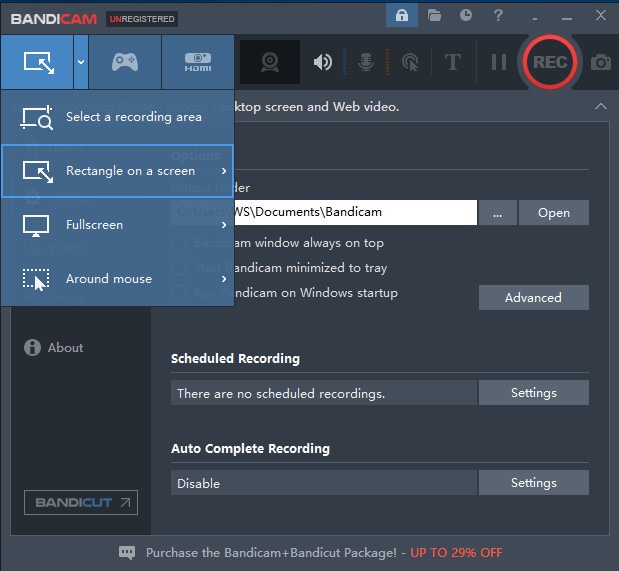
Étape 2. Vous pouvez également définir les paramètres de base de ce logiciel en choisissant la vidéo et les paramètres généraux.
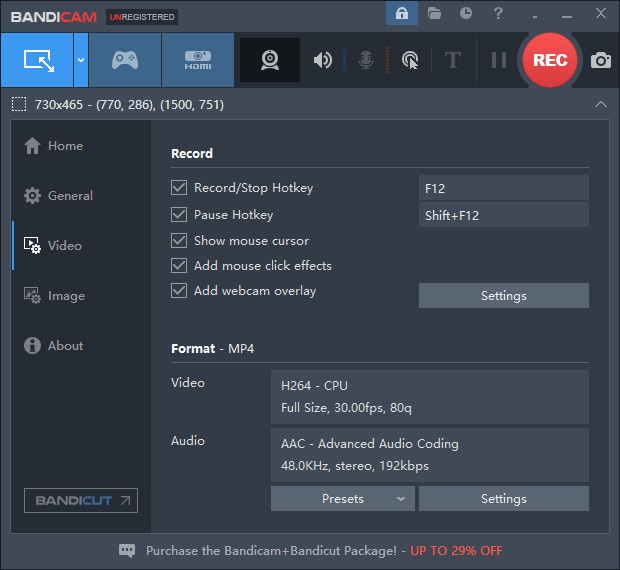
Étape 3. Cliquez sur le bouton "REC" pour démarrer l'enregistrement de l'écran. Vous pouvez stopper le processus à tout moment.
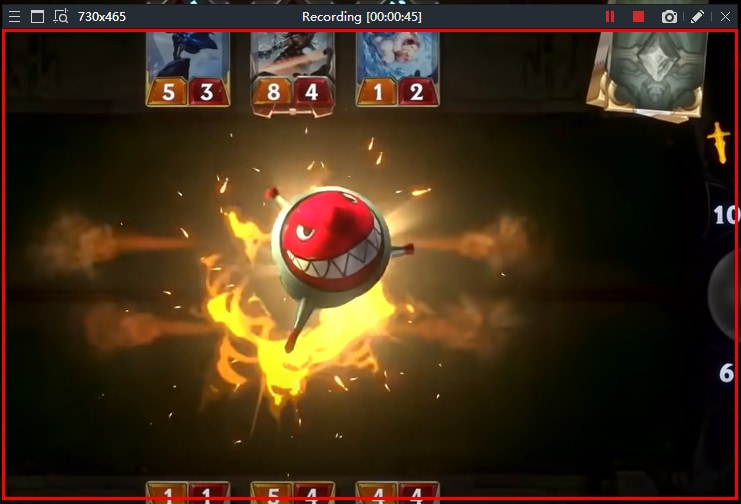
Étape 4. Après l'enregistrement, vous pouvez sélectionner l'option "Vidéos" à partir de la page d'accueil et le logiciel vous permettra de lire, modifier, mettre en ligne ou supprimer vos vidéos.
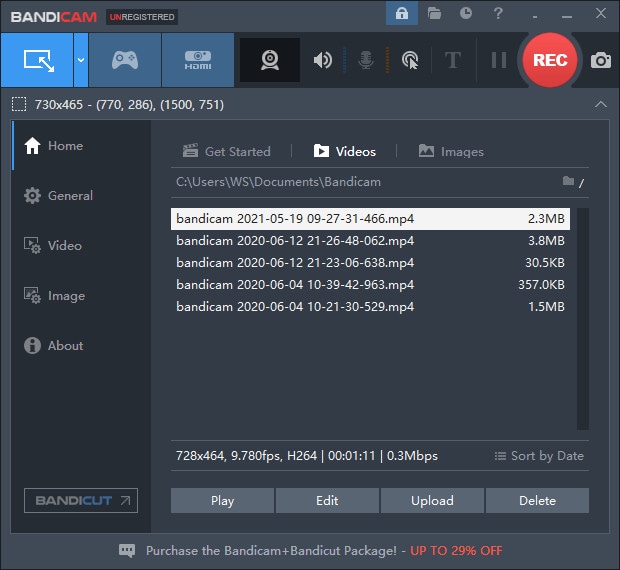
Si l'on compare le mode d'enregistrement d'écran avec le mode d'enregistrement de jeu de l'outil, la qualité est un peu moindre. Cependant, ce mode est beaucoup plus facile à utiliser que les autres. Nous vous déconseillons le mode d'enregistrement d'écran si vous souhaitez enregistrer des vidéos et des jeux ayant une fréquence d'images élevée.
Mode d'enregistrement des jeux
Le mode suivant de l'enregistreur Bandicam est le mode d'enregistrement de jeu. Comme son nom l'indique, les utilisateurs peuvent capturer leurs gameplays et également afficher leurs images/seconde, sans la moindre latence. Le mode d'enregistrement de jeux est spécialement conçu pour l'enregistrement de jeux et fonctionne particulièrement bien pour ceux qui ont recours aux technologies graphiques Vulkan, OpenGL ou DirectX.
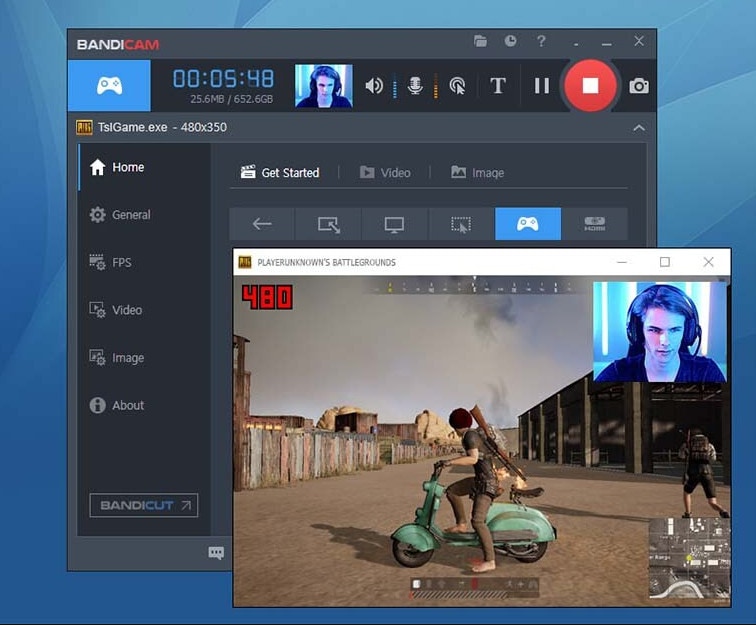
Bien que ce mode vous laisse la liberté d'enregistrer à partir de toutes les sources externes, et ce en haute qualité, il exige en revanche que vous disposiez d'un matériel supplémentaire. Lorsqu'il s'agit d'enregistrer des consoles de jeu, pour obtenir de meilleurs résultats, vous devez acquérir une carte de capture PCI-E/PCI. Vous pouvez également opter pour une carte de capture USB compatible avec le port requis de votre ordinateur et avec la technologie USB 3.0. En outre, vous devez installer les pilotes nécessaires sur votre PC et d'autres sources externes.
|
Pour |
Contre |
|---|---|
|
Dispose de différents modes d'enregistrement adaptés aux besoins de l'utilisateur |
Il est impossible d'enregistrer l'écran du PC et d'autres applications en mode d'enregistrement de jeu |
|
Le mode d'enregistrement d'écran vous permet d'enregistrer l'écran en entier ou seulement une partie de l'écran |
Le mode d'enregistrement d'écran ne permet pas de capturer des vidéos de haute qualité avec une fréquence d'images élevée |
|
Vous pouvez enregistrer une XBOX, une PlayStation, une webcam et une IPTV (haute qualité) en mode d'enregistrement de périphérique |
Une webcam ou d'autres dispositifs matériels d'enregistrement sont nécessaires en mode d'enregistrement du périphérique |
|
Vous pouvez enregistrer des vidéos 4K Ultra HD avec un accompagnement audio |
|
|
C'est un outil d'enregistrement de jeux bien connu qui bénéficie d'une accélération matérielle |
|
|
L'outil prévoit également le montage vidéo |
3. Meilleure alternative à Bandicam
Bien que Bandicam soit un module tout-en-un pour l'enregistrement de votre écran, les différents modes de l'outil présentent quelques limitations. Et donc, puisque les exigences de l'enregistrement de l'écran changent chaque fois, vous devez changer le mode entièrement pour obtenir les meilleurs résultats. La meilleure solution pour venir à bout de ce problème est l'enregistreur vidéo DemoCreator. DemoCreator possède toutes les fonctionnalités similaires à celles de Bandicam avec l'avantage majeur d'être un logiciel utilisable gratuitement. Peu importe ce que vous souhaitez capturer, un jeu en ligne hyper-rapide, un autre navigateur web, une application en cours d'exécution sur votre écran, une autre vidéo sur votre PC. Vous pouvez enregistrer tout et n'importe quoi sur votre PC de manière transparente et sans aucune limite.

Il s'agit d'un logiciel très facile à utiliser qui offre la double fonctionnalité d'enregistrement d'écran et d'éditeur vidéo. Quelques-unes des principales caractéristiques de DemoCreator sont la capture de jeux en ligne à haut débit (jusqu'à 120 images/seconde), l'enregistrement simultané de la webcam et de l'écran. En outre, DemoCreator est également un outil d'édition vidéo très facile à utiliser, doté de nombreuses fonctionnalités d'édition permettant l'édition de base, l'ajout de texte, d'annotations, de légendes, etc.
 Téléchargement sécurisé
Téléchargement sécurisé Téléchargement sécurisé
Téléchargement sécuriséConclusion
Bien que l'enregistreur d'écran Bandicam prétende réduire la latence par rapport à d'autres outils d'enregistrement d'écran, il semble toutefois y avoir un décalage perceptible à la fin et au début de chaque enregistrement. En revanche, il ne fait aucun doute qu'il fournit des vidéos de très haute qualité. Si vous rencontrez des problèmes avec le logiciel, DemoCreator se tient à votre disposition pour vous aider. Nous recommandons vivement cet enregistreur d'écran en raison de sa large palette de fonctionnalités.

![Top 10 des logiciels de studio d'enregistrement gratuits [Mise à jour 2025]](https://images.wondershare.com/democreator/thumbnail/edit-videos-on-windows.jpg)
